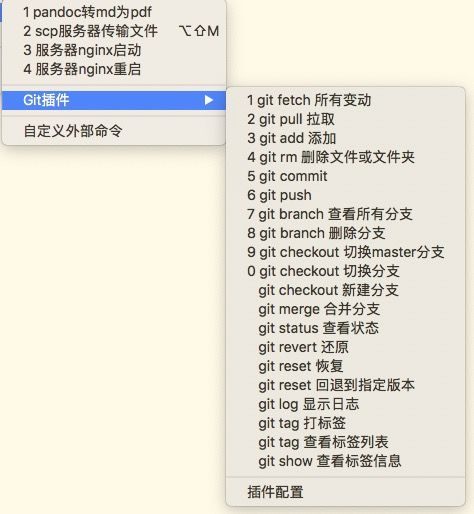官方的git插件,只是列出了常用的git命令,并不涵盖所有。
遇到缺失的怎么办?
小编教您如何扩展git命令
git插件配置入口在哪里?
如下图片所示,点击最后一个【插件配置】,即打开git插件配置文件package.json
解析GIT命令菜单
{
"id":"GIT_TAG", // Git命令ID
"name":"git tag", // 外部命令显示的名称
"command":["git", "tag"], // 命令,参数使用逗号分割即可
"workingDir":"${projectDir}", // 工作目录,一般两个参数 ${projectDir}: 项目目录;${file}:文件 workingDir也可以省略
"key":"", // 快捷键
"showInParentMenu":false, // 是否显示在上一级菜单中,默认false
"onDidSaveExecution": false, // 是否保存时执行,默认false
"type":"terminal" // 默认terminal
}
如上解说,只需要配置一个id、name、command,就可以组成一个新的命令
特别说明:
比如切换分支、创建tag、创建分支,都需要输入啊,别担心。
在命令中加上${userInput},就可以调起一个输入框。如下
"command":["git", "tag", "${userInput:请输入tag名称}"]
示例: git tag示例
比如git tag是一个比较重要的操作,官方没提供,那我们自己手动加上吧
例子1: 打tag标签
{
"id":"GIT_TAG_CREATE",
"name":"git tag 打标签",
"command":["git", "tag", "${userInput:请输入tag名称}"],
"workingDir":"${projectDir}",
"key":"",
"showInParentMenu":false,
"onDidSaveExecution": false,
"type":"terminal"
}
例子2:git show查看标签信息
{
"id":"GIT_SHOW",
"name":"git show 查看标签信息",
"command":["git", "show","${userInput:请输入要查看的tag名称}"],
"workingDir":"${projectDir}",
"key":"",
"showInParentMenu":false,
"onDidSaveExecution": false,
"type":"terminal"
}
例子3:git tag 查看标签列表
{
"id":"GIT_TAG_LIST",
"name":"git tag 查看标签列表",
"command":["git", "tag"],
"workingDir":"${projectDir}",
"key":"",
"showInParentMenu":false,
"onDidSaveExecution": false,
"type":"terminal"
},
例子4: git reset 回退到指定版本
{
"id":"GIT_RESET_COMMIT",
"name":"git reset 回退到指定版本",
"command":["git", "reset", "--hard", "${userInput:请输入commit id}"],
"workingDir":"${projectDir}",
"key":"",
"showInParentMenu":false,
"onDidSaveExecution": false,
"type":"terminal"
}
注意事项
- 编辑插件配置后,并不能马上生效,需要重启软件。
- 请大家将自己修改后的配置文件,另存一份,以防更新后丢失。
git配置文件
小编将自己的git配置文件,放到github上了,请大家关注
地址: git配置文件地址